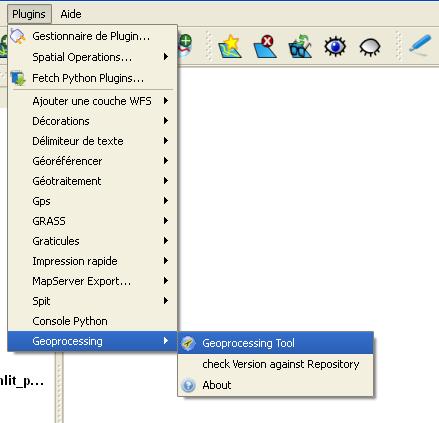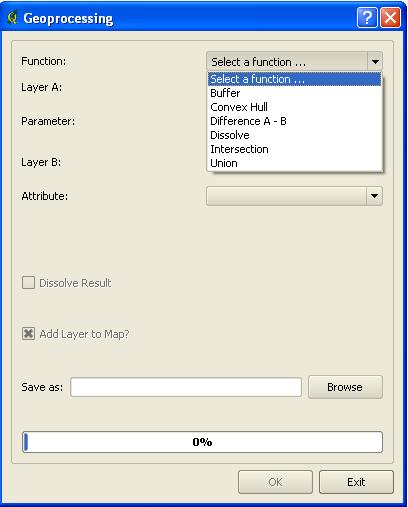TRANSFORMATION
Pour toutes les fonctions liées à la transformation des données, il est possible avec la version 0.11.0-Metis de QGIS de charger les plugins nécessaires. Pour cela, dans le menu, cliquer sur “plugins” puis sur “gestionnaire de plugin”. Cocher ensuite les fonctions choisies.
A ce moment il est spécifié celles qui fonctionnent, ou pas, en fonction de votre version QGIS. Attention sur la version 0.11.0Metis, la fonction “value tool” ne fonctionne pas et apporte des disfonctionnements si elle est chargée.
Les traitements géométriques
- Intersection
Démarche pour procéder à une intersection :
Dans les « Plugings », sélectionner « geoprocessing tool », choisir sa fonction (ici intersection).
Dans la barre d'outils, sélectionner “plugings”
Puis “geoprocessing tool”, toutes les fonctions importées se situent ici dans un menu déroulant.
Sélectionner par exemple les 2 couches des 2 polygones à prendre en compte. La sélection de l’intersection se fait ensuite automatiquement en créant une nouvelle couche, donc un nouveau document de travail.
- Union
Pour procéder à une union, la démarche à suivre est quasiment semblable à celle de l'intersection. Si l'on veut créer une union sur QGis entre deux polygones il faut là aussi aller chercher dans “Plugings”, “geoprocessing tool”, et choisir sa fonction (ici union). Sélectionner les 2 couches ou les 2 polygones à prendre en compte. Seléctionner les 2 couches pour l’union et une nouvelle couche avec l’union sélectionnée apparaît.
- Fusion
Si l'on souhaite réaliser une fusion sur QGis, la démarche à suivre est encore la même, dans “Plugings”, “geoprocessing tool”, choisir sa fonction (ici “dissolve”). Sélectionner les 2 couches ou les 2 polygones à prendre en compte. Si nous sélectionnons une route et une commune, une nouvelle couche « dissolve » se crée sous format de fusion.
- Découpage
Il y a également la possibilité dans “géoprocessing tool” de soustraire deux éléments en faisant l’option « différence A-B », il s’agit d’un découpage entre deux couches, il faut faire attention de mettre en premier la couche que l’on veut découper par l’autre.
- Créer des objets convexes autour d’une ou plusieurs entités
Vous trouverez la possibilité de créer des objets convexes qui englobent des points. Pour cela, utilisez, toujours dans “geoprocessing Tool”, l’option “convex Hull”. Possibilité de couper un segment, puis clic sur la couche « basculer en mode d’édition »
Calculs de distances et zones tampon
- La démarche à suivre pour créer un buffer
Dans “Plugings”, “geoprocessing tool”, choisir sa fonction (ici “buffer”). Sélectionner la couche à prendre en compte (ex autoroute). Choisir la zone de buffer. Là aussi, il se crée en même temps un nouvel objet Buffer dans le fichier de couche. Il y a la possibilité de l’étiqueter dans les propriétés de la couche.
Extraction de coordonnées
Dans le logiciel QGis, vous trouverez la possibilité de géoréférencer les couches matricielles par les “plugins”. Pour cela, il suffit de sélectionner des points sur la couche matricielle (raster) et de leur donner des coordonnées géographiques.
Aprés, le pluggings calcule les paramétres dans un fichier « world ».
Attention, augmenter le nombre de points saisis augmente la validité du géoréférencement de la couche matricielle. Il faut auparavant sélectionner un fichier raster dans nos données.
Pour plus de clarté dans le travail (sur l'interface) il est possible de cliquer sur l’icône « réarranger la fenêtre des plugings ».